Le bouton ![]() permet d'ouvrir une fenêtre qui va afficher la liste de toutes les radios créées.
permet d'ouvrir une fenêtre qui va afficher la liste de toutes les radios créées.

Pour chaque radio créée, une ligne sera affichée.
Cet écran permet de suivre la diffusion en cours par radio. Il permet également de mettre fin à la diffusion de l’élément en cours en mixant avec le suivant.
Informations affichées :
![]() Nom de la conduite et de l'écran an cours de diffusion. Sous la forme " Nom de la conduite [Nom de l'écran].
Nom de la conduite et de l'écran an cours de diffusion. Sous la forme " Nom de la conduite [Nom de l'écran].
![]() Elément en cours de diffusion.
Elément en cours de diffusion.
![]() Prochain élément joué. (En Rouge : Elément non valide, En Jaune : Elément pas encore chargé dans NAER)
Prochain élément joué. (En Rouge : Elément non valide, En Jaune : Elément pas encore chargé dans NAER)
![]() Prochain écran. L'icône représente le mode de démarrage de l'écran suivant.
Prochain écran. L'icône représente le mode de démarrage de l'écran suivant.
Ces modes de démarrage sont définis lors de la création de la grille d'antenne dans "Grid Editor" ou lors de la création/modification d'une conduite dans "Federall".
Rappel sur les modes de démarrage des écrans utilisables dans AirPlaylist :
Floating time : l'écran démarrera à la fin de l'écran précédent (représenté par l'icône ![]() ).
).
OnTime : l'écran partira à une heure fixe automatiquement (représenté par l'icône ![]() ).
).
Off time : écran dont l'heure de départ est auto-calculée par rapport à l'heure de fin de diffusion fixée par l'utilisateur (représenté par l'icône ![]() ).
).
Ex : Si l'écran doit se terminer à 13h précisément et que la durée de tous les sons est de 55 minutes, l'écran démarrera à 12h05.
Time Limit : comme le mode "OnTime" mais, dans ce cas, une fenêtre est autorisée, dans laquelle vous êtes autorisé à diffuser votre écran plus tôt ou plus tard que prévu (représenté par l'icône ![]() ).
).
Exemple : un écran pub doit être diffusé à 8h00. On autorise une fenêtre de début de 03 minutes et une fenêtre de fin de 02 minutes. Cela signifie que l'écran sera diffusé entre 7h57 et 08h02.
NB : Si la diffusion de l'écran précédent est terminée pendant le décompte de la fenêtre, la diffusion de l'écran a lieu. Si à la fin de la fenêtre la diffusion de l'écran précédant n'est pas terminée, l'écran fenêtre Auto n'est pas diffusé, et le logiciel de diffusion se positionne sur l'écran suivant de la conduite.
Time Limit Forced : comme le mode "Time Limit" mais, dans ce cas, l'écran est diffusé automatiquement à la fin de cette fenêtre (représenté par l'icône ![]() ).
).
Important : Near OnTime et Sync OnTime ne peuvent pas être utilisés avec AirPlaylist.
Les compteurs :

1 - Compteur de décompte du son en cours de diffusion.
2 - Compteur de retard ou d'avance par rapport à l'heure programmée.
![]() En avance
En avance
![]() En retard
En retard
Il est également possible d'intervenir sur la diffusion :
![]() Bouton Relance. Va permettre de relancer la radio.
Bouton Relance. Va permettre de relancer la radio.
En cliquant sur le bouton, la fenêtre suivante apparaît :
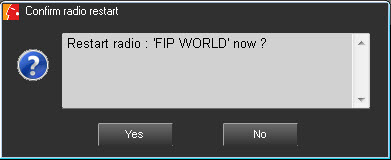
Cliquer sur ![]() pour relancer la radio.
pour relancer la radio.
![]() Bouton Play. Active la diffusion pour cette radio. Le comportement va dépendre de ce qui a été sectionné dans Start Mode.
Bouton Play. Active la diffusion pour cette radio. Le comportement va dépendre de ce qui a été sectionné dans Start Mode.
Lorsqu’on a appuyé, il devient "Stop" pour pouvoir arrêter la lecture de la radio.
![]() Bouton Suivant : Va passer au son suivant dans la conduite.
Bouton Suivant : Va passer au son suivant dans la conduite.
L'icône ![]() indique l'état de la connexion avec la base de donnée utilisée par la radio.
indique l'état de la connexion avec la base de donnée utilisée par la radio.
Vert : OK
Rouge : Perte de connexion.
L'icône : ![]() indique l'état de connexion du pilote NA-ER dédié à la radio.
indique l'état de connexion du pilote NA-ER dédié à la radio.
![]() : Pilote connecté
: Pilote connecté
![]() : Pilote non connecté
: Pilote non connecté
Le bouton ![]() ou
ou ![]() permet d'ouvrir ou de fermer l'affichage de la conduite en cours de diffusion.
permet d'ouvrir ou de fermer l'affichage de la conduite en cours de diffusion.
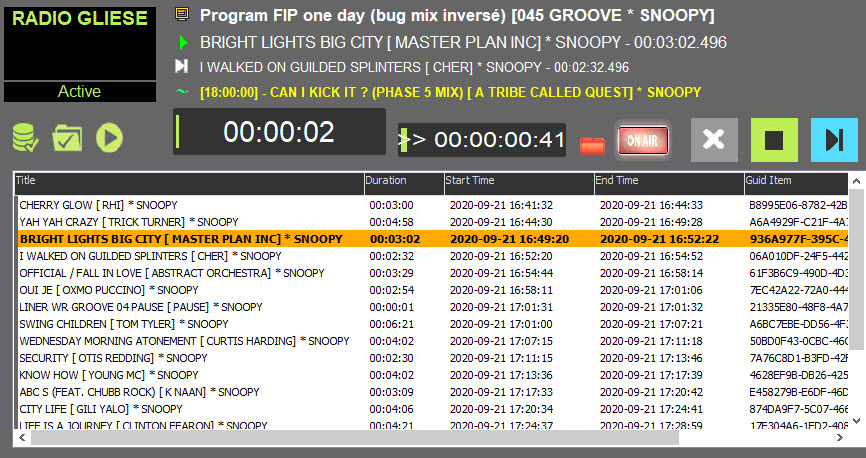
Signification des couleurs de surlignage des éléments sonores ;
Rouge : L'élément est invalide.
Orange : L'élément est en lecture.
Bleu : C'est le 1er élément de l'écran suivant.
Le bouton ![]() permet d'activer/désactiver le mode ON AIR.
permet d'activer/désactiver le mode ON AIR.
Rouge : Mode On Air activé.
Gris : Mode On Air désactivé.
Le mode OnAir permet d'activer ou de désactiver :
- l'envoi des informations de diffusion vers T_AIR_RUN
- l'envoi d'informations vers NWE.
- l'envoi d'informations vers Insider.